Gmail 是 Google 開發的免費電子郵件服務。如今,許多人使用 Gmail 發送和接收電子郵件。當您使用 Gmail 數年時,您會發現無法管理收件箱中的大量電子郵件。在這種情況下,你能做什麼?
一般來說,我們會使用“文件夾”來組織郵件。但是,Gmail 沒有文件夾,那麼如何在 Gmail 中創建文件夾呢?相反,您可以創建標籤並按類別組織電子郵件。因為電子郵件可以有很多標籤,所以它們比普通文件夾更有效率。只需按照這篇文章,然後您就會知道如何在電子郵件中創建文件夾以保持收件箱井井有條。
第 1 部分 - 如何在 Gmail 中創建文件夾
Gmail不同於普通郵箱。它不使用文件夾對電子郵件進行分類和存檔,而是使用基於標籤的分類方法。基於標籤的分類方法是指用戶可以根據自己的需要創建標籤,然後可以為每封電子郵件分配一個或多個標籤,以便用戶可以像使用文件夾分類那樣點擊標籤列表中的每個標籤。通過我們下面提供的兩種方法,您可以更加靈活方便地管理郵件。
1. 使用上部工具欄創建一個新文件夾
步驟 1.打開 Gmail 並登錄您的帳戶。
步驟 2.選擇要添加到文件夾的郵件。您可以從收件箱、存檔或其他位置選擇電子郵件。單擊電子郵件左側的複選框將其選中,然後選擇“標籤”圖標。
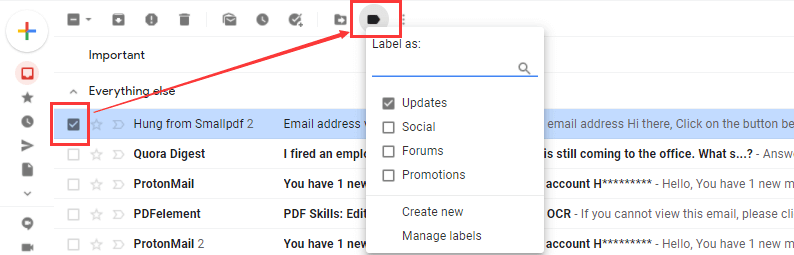
步驟 3.單擊“新建”按鈕,屏幕上將出現一個對話框,允許您創建新標籤。同時,您還可以選擇在某個標籤下添加子標籤。如果您需要整理大量郵件,此選項非常有用。
步驟 4.輸入標籤名稱。在彈出的窗口“請輸入新的標籤名稱”文本框中,輸入您要為標籤命名的任何內容。如果要將標籤嵌套在另一個現有標籤下,請選中“將標籤嵌套在”框並從下拉菜單中選擇父標籤。
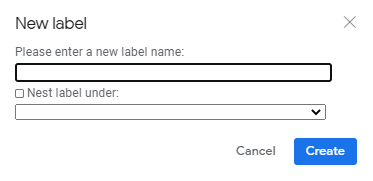
筆記
“標籤名稱必須簡短,但具有描述性,以便您可以了解裡面郵件的分類。”
步驟 5.單擊“創建”按鈕。然後您可以在彈出窗口的底部看到該文件夾。您的標籤將被創建。
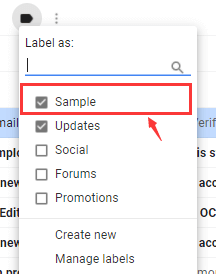
小費
“Gmail 最多支持 5000 個標籤。”
2. 添加一個帶側邊欄的新文件夾
步驟 1.轉到收件箱的左側邊欄。向下滑動側邊欄,然後您將看到“創建新標籤”選項。單擊該選項。
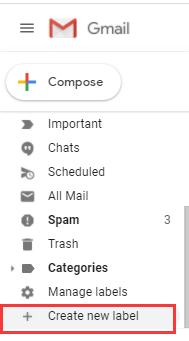
步驟 2。然後它會顯示一個彈出窗口。輸入標籤的名稱。參考上一方法的步驟4-5即可成功添加新文件夾。
第 2 部分 - 如何將電子郵件添加到您的文件夾
在 Gmail 中成功創建文件夾後,您需要將電子郵件移動或添加到您的文件夾中。只需三個步驟即可添加郵件。
步驟 1.選中電子郵件左側的複選框以將其選中(如果要將多封電子郵件全部添加到標籤中,請執行此操作)。
步驟 2。然後單擊工具欄上顯示的“標籤”圖標。
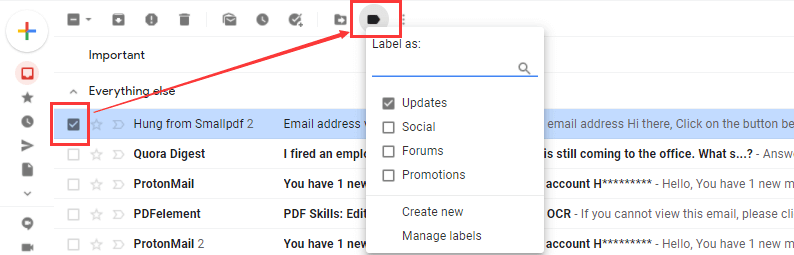
步驟 3.在出現的下拉菜單中單擊要將電子郵件移動到的標籤。
第 3 部分 - 如何刪除 Gmail 中的文件夾
第 1 步。轉到 Gmail。
步驟 2.在頁面左側,將鼠標懸停在標籤名稱上。
步驟 3.標籤名稱旁邊將出現三個垂直點。單擊這些點,會出現一個選項菜單。單擊“刪除標籤”按鈕刪除文件夾。
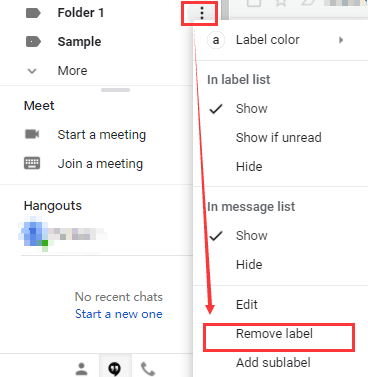
第 4 部分 - 如何管理 Gmail 中的文件夾
有效地管理電子郵件是必要的。本節將介紹如何使用 Gmail 改進收件箱工作流程並節省您的時間。
1. 創建過濾器
在日常生活中,我們可能都收到過垃圾郵件。但是當我們使用 Gmail 時,它可以幫助您過濾大量垃圾郵件。 Gmail 包含強大的過濾選項,可讓您對收到的電子郵件自動執行各種不同的操作。同時,您可以將收到的電子郵件自動分類到特定文件夾中,而無需自己移動每封郵件。請按照以下步驟了解如何在 Gmail 中創建過濾器。
步驟 1.打開 Gmail。選擇要從中過濾未來消息的電子郵件。
第 2 步。然後垂直點將出現在工具欄上。單擊這些點,會出現一個選項菜單。單擊“過濾此類郵件”選項。
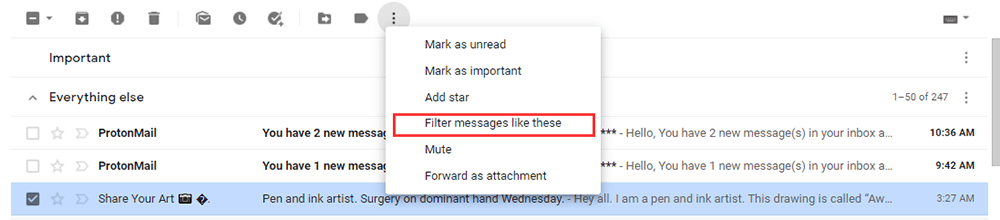
第 3 步。輸入您的過濾條件,然後單擊“創建過濾器”按鈕。

筆記
“當您創建過濾器來轉發郵件時,只會影響新郵件。此外,當有人回复您已過濾的郵件時,只有滿足相同搜索條件的回复才會被過濾。”
2. 顯示或隱藏標籤
使用 Gmail,您可以選擇在收件箱中隱藏標記的郵件,以免收件箱雜亂無章。
步驟 1.選擇屏幕右上角的“設置齒輪”圖標。然後選擇“查看所有設置”。
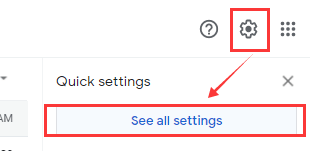
步驟 2。選擇“標籤”選項,根據需要為列表中的每個標籤選擇“顯示”或“隱藏”。
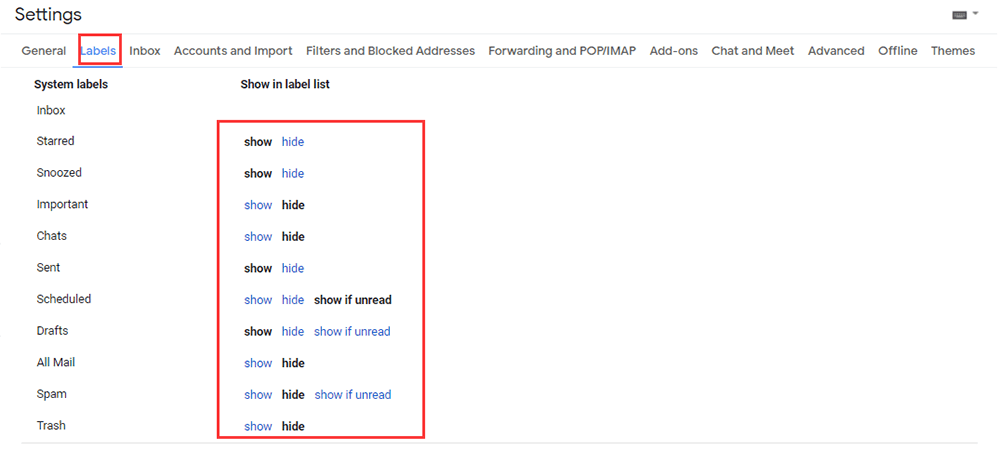
步驟 3.完成後關閉“設置”屏幕。您所做的所有更改都會立即生效,因此無需保存或確認您的更新。
常問問題
如何通過 Gmail 發送大文件?
Gmail 的最大附件大小為 25 MB。如果您的文件大於 25 MB,您可以閱讀“如何通過電子郵件發送大文件”文章來幫助您發送文件。
結論
看完這篇文章,我們相信您已經知道如何在Gmail中添加文件夾並自由管理您的郵件了。如果您想了解有關 Gmail 的更多提示,請聯繫我們。
本文是否有幫助? 感謝您的反饋意見!
是的 或者 不























